ASRock H61M-DG3__USB3: 1. 主機板簡介
1. 主機板簡介: ASRock H61M-DG3__USB3
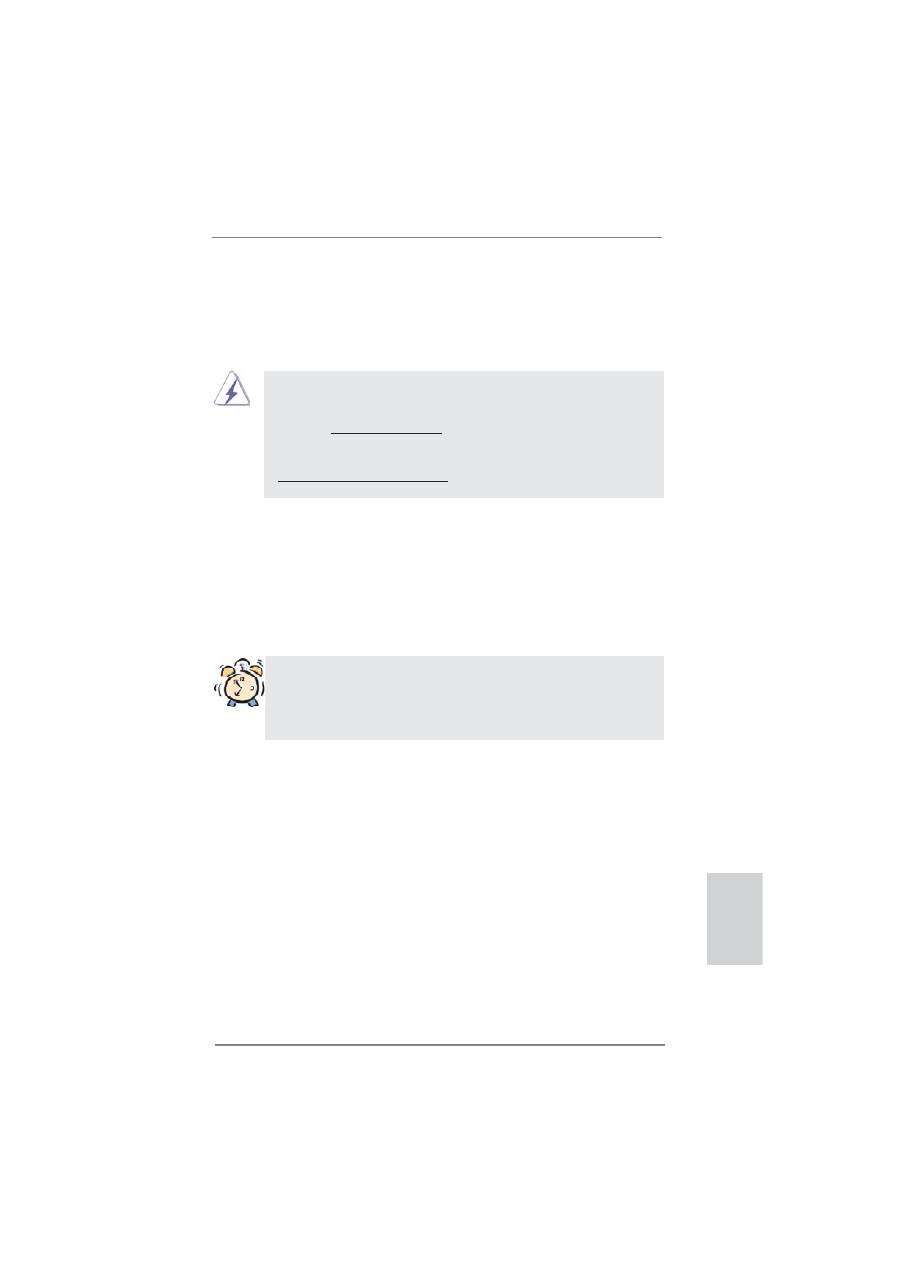
125
ASRock H61M-DG3/USB3 Motherboard
1. 主機板簡介
謝謝你採用了華擎
H61M-DG3/USB3
主機板 , 本主機板由華擎嚴格製造 , 品質可靠 ,
穩定性好 , 能夠獲得卓越的性能。此快速安裝指南包括了主機板介紹和分步驟安裝指
導。您可以查看支持光碟裡的使用手冊了解更詳細的資料。
由於主機板規格和 BIOS 軟體將不斷更新 , 本手冊之相關內容變更恕不另
行通知。請留意華擎網站上公布的更新版本。你也可以在華擎網站找到最
新的顯示卡和 CPU 支援列表。
華擎網址:http://www.asrock.com
如果您需要與此主機板有關的技術支援 , 請參觀我們的網站以了解您使用
機種的規格訊息。
www.asrock.com/support/index.asp
1.1 包裝盒內物品
華擎
H61M-DG3/USB3
主機板
(Micro ATX 規格 : 8.9 英吋 x 6.8 英吋 , 22.6 公分 x 17.3 公分 )
華擎
H61M-DG3/USB3
快速安裝指南
華擎
H61M-DG3/USB3
支援光碟
兩條 Serial ATA(SATA) 數據線 ( 選配 )
一塊 I/O 擋板
ASRock提醒您
ASRock提醒您...
若要在Windows
®
7 / 7 64位元 / Vista
TM
/ Vista
TM
64位元中發揮更好的效
能,建議您將儲存裝置組態中的BIOS選項設為AHCI模式。有關BIOS設定的
詳細資訊,請參閱支援光碟中的「使用者手冊」。
繁體中文
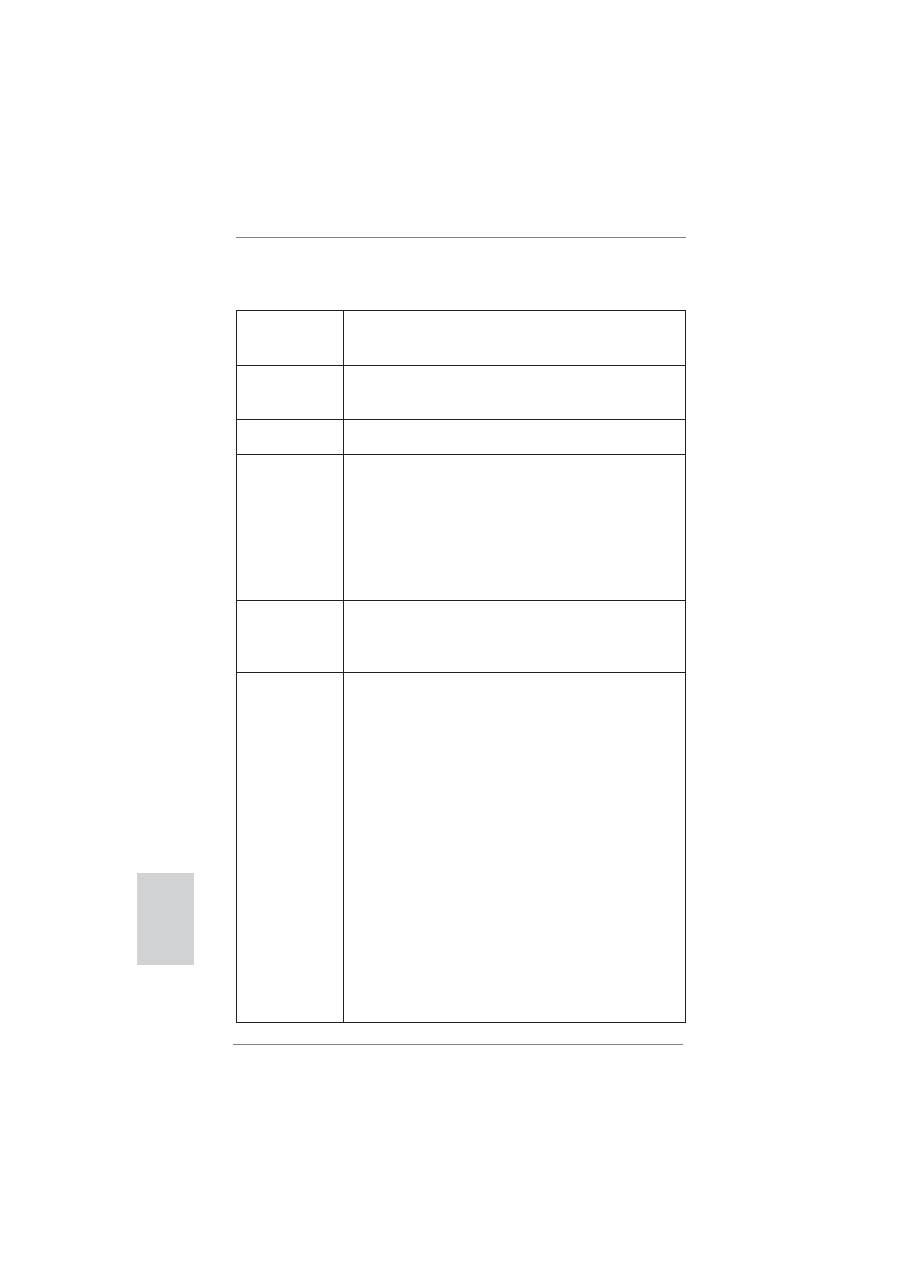
126
ASRock H61M-DG3/USB3 Motherboard
1.2 主機板規格
架構
- Micro ATX 規格 :
8.9 英吋 x 6.8 英吋 , 22.6 公分 x 17.3 公分
- 全固態電容設計
處理器
- 支援第二代 Intel
®
Core
TM
i7 / i5 / i3 處理器 (LGA1155 腳位 )
- 支援 Intel
®
Turbo Boost 2.0 技術
- 支援 K 系列解除鎖定 CPU
晶片組
- Intel
®
H61
- 支援 Intel
®
快速啟動技術和智能連接技術
系統記憶體
- 支援雙通道 DDR3 記憶體技術
- 2 個 DDR3 DIMM 插槽
- 支援 DDR3 1600/1333/1066 non-ECC、un-buffered 記憶體
(Intel
®
Ivy Bridge CPU 支援 DDR3 1600,Intel
®
Sandy
Bridge CPU 支援 DDR3 1333)
- 最高支援 16GB 系統容量
- 透過 Intel
®
Ivy Bridge CPU 支援 Intel
®
Extreme Memory
Profile(XMP)1.3/1.2
擴充插槽
- 1 x PCI Express 3.0 x16 插槽
* PCIE 3.0 僅適用 Intel
®
Ivy Bridge CPU。Intel
®
Sandy
Bridge CPU 僅支援 PCIE 2.0。
- 1 x PCI Express x1 插槽
內建顯示
* 只有整合 GPU 的處理器才支援 Intel
®
HD Graphics 內建視覺
技術 (Built-in Visuals) 與 VGA 輸出。
- 透過 Intel
®
Ivy Bridge CPU 支援 Intel
®
HD Graphics 內建
視覺技術 (Built-in Visuals):Intel
®
Quick Sync Video
2.0、Intel
®
InTru
TM
3D、Intel
®
Clear Video HD
Technology、Intel
®
Insider
TM
、Intel
®
HD Graphics
2500/4000
- 透過 Intel
®
Sandy Bridge CPU 支援 Intel
®
HD Graphics 內
建視覺技術 (Built-in Visuals):Intel
®
Quick Sync
Video、Intel
®
InTru
TM
3D、Intel
®
Clear Video HD
Technology、Intel
®
HD Graphics 2000/3000、Intel
®
Advanced Vector Extensions (AVX)
- Intel
®
Ivy Bridge CPU 支援 Pixel Shader 5.0、DirectX 11
技術。Intel
®
Sandy Bridge CPU 支援 Pixel Shader 4.1、
DirectX 10.1 技術。
- 透過 Intel
®
Ivy Bridge CPU 支援最大共享記憶體 1760MB。
透過 Intel
®
Sandy Bridge CPU 支援最大共享記憶體
1759MB。
- 雙 VGA 輸出 : 透過獨立顯示控制器提供 DVI-D 和 D-Sub 接口
繁體中文
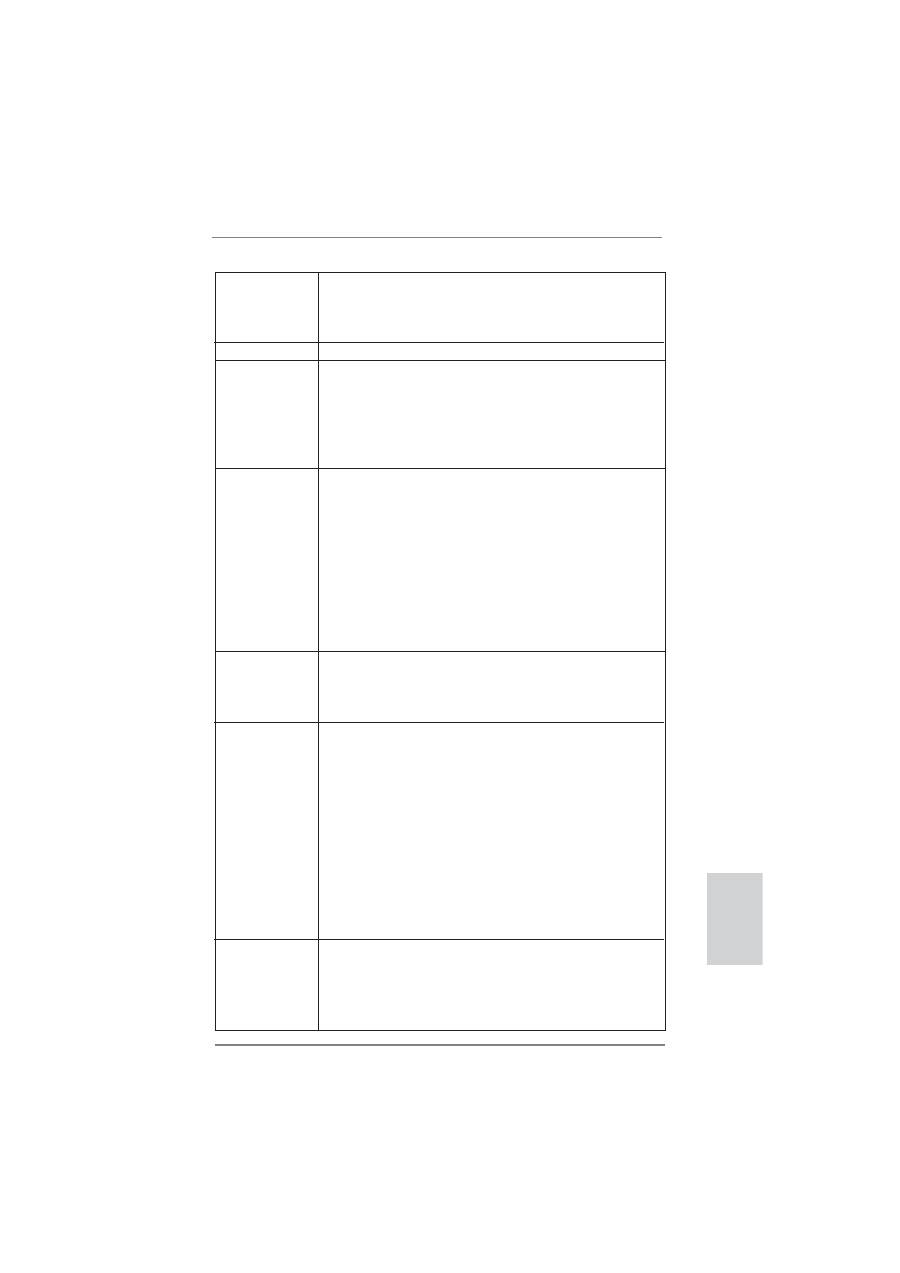
127
ASRock H61M-DG3/USB3 Motherboard
繁體中文
- 支援 DVI, 最高解析度達 1920x1200 @ 60Hz
- 支援 D-Sub, 最高解析度達 2048x1536 @ 75Hz
- DVI 接口支援 HDCP 功能
- DVI 接口可播放 1080p 藍光光碟 (BD) / HD-DVD 光碟
音效
- 5.1 聲道高清晰音效 (Realtek ALC662 音效編解碼器 )
網路功能
- PCIE x1 Gigabit LAN 10/100/1000 Mb/s
- Realtek RTL8111E
- 支援網路喚醒(Wake-On-LAN)
- 支援網路線偵測功能
- 支援 Energy Efficient Ethernet 802.3az
- 支援 PXE
Rear Panel
I/O 界面
I/O
- 1 個 PS/2 滑鼠接口
( 後背板輸入 /
- 1 個 PS/2 鍵盤接口
輸出接口 )
- 1 個 D-Sub 接口
- 1 個 DVI-D 接口
- 4 個可直接使用的 USB 2.0 接口
- 2 個可直接使用的 USB 3.0 接口
- 1 個 RJ-45 區域網接口與 LED 指示燈 (ACT/LINK LED 和
SPEED LED)
- 高清晰音效插孔:音效輸入 / 前置喇叭 / 麥克風
USB 3.0
- 2 x Etron EJ188H 的後置 USB 3.0 接頭,支援 USB 1.1/2.0/3.0
到 5Gb/s
- 1 x Etron EJ188H 的前置 USB 3.0 接頭 ( 支援 2 個 USB 3.0
接頭 ),支援 USB 1.1/2.0/3.0 到 5Gb/s
接頭
- 4 x SATA2 3.0Gb/s 接頭 , 支援 NCQ, AHCI 和熱插拔功能
- 1 x 印表機接針
- 1 x 序列埠
- 1 x 機殼開啟警告功能接頭
- 1 x CPU 風扇接頭 (4 針 )
- 1 x 機箱風扇接頭 (4 針 )
- 1 x 電源風扇接頭 (3 針 )
- 24 針 ATX 電源接頭
- 4 針 12V 電源接頭
- 前置音效接頭
- 2 x USB 2.0 接頭 ( 可支援 4 個額外的 USB 2.0 接口 )
- 1 x USB 3.0 接頭 ( 可支援 2 個額外的 USB 3.0 接口 )
BIOS
- 32Mb AMI BIOS
- AMI UEFI Legal BIOS ( 支援 GUI)
- 支援即插即用(Plug and Play,PnP)
- ACPI 1.1 電源管理
- 支援喚醒功能
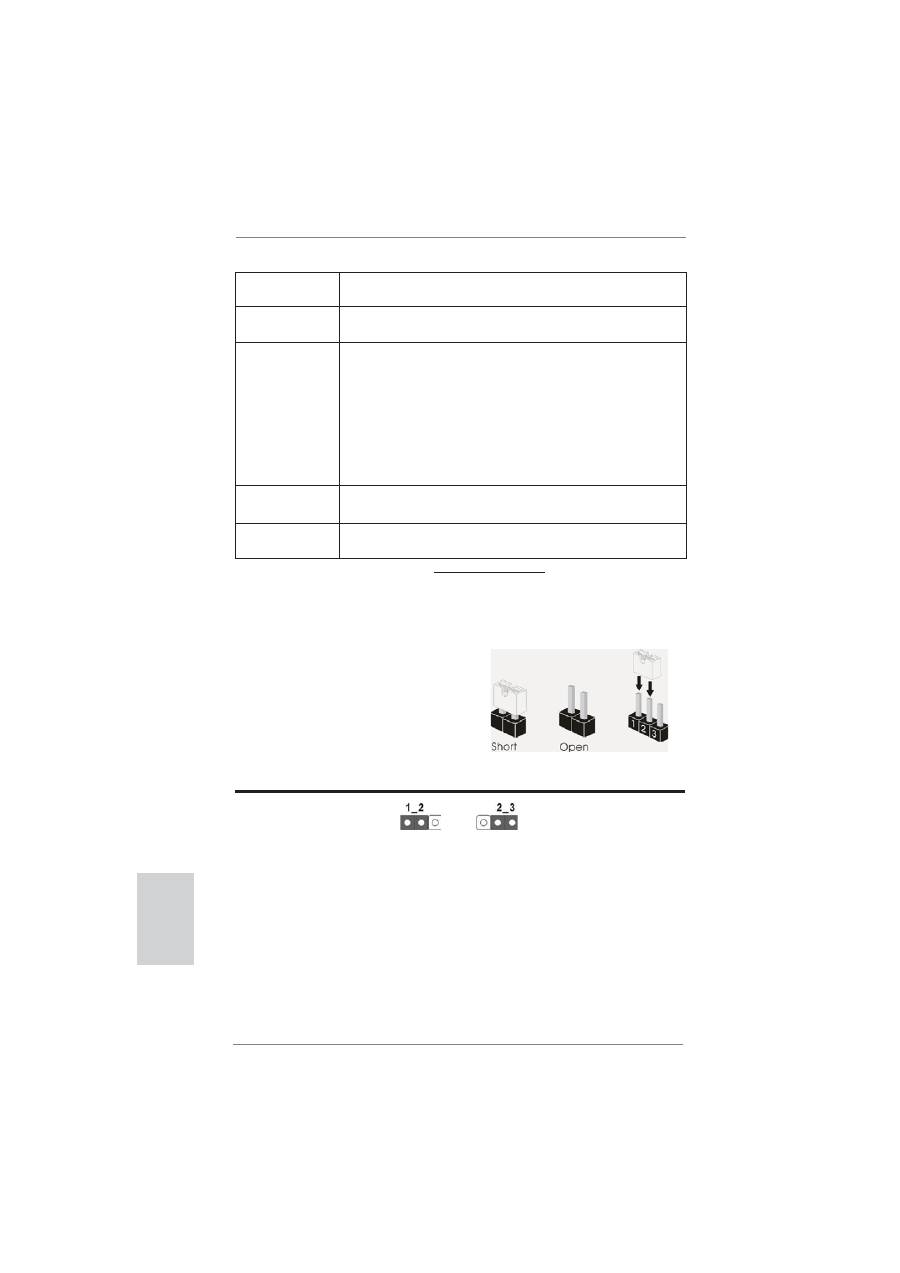
128
ASRock H61M-DG3/USB3 Motherboard
默認設置
清除 CMOS
1.3 跳線設置
插圖所示的就是設置跳線的方法。當跳線
帽 放 置 在 針 腳 上 時 , 這 個 跳 線 就 是“ 短
接"。如果針腳上沒有放置跳線帽 , 這個
跳線就是“開路"。插圖顯示了一個 3 針
腳的跳線 , 當跳線帽放置在針腳 1 和針腳 2
之間時就是“短接"。
接腳
設定
清除 CMOS
(CLRCMOS1, 3 針腳跳線 )
( 見第 2 頁第 21 項 )
註:
C L R C M O S1 可供您清除 C M O S 中的資料。若要清除及重設系統參數並恢復為預設設
定,請先關閉電腦電源,並從電源插座中拔下電源線,等待 15 秒鐘之後,使用跳
線帽使 CLRCMOS1 的 pin2 及 pin3 短路 5 秒的時間。但請勿於更新 BIOS 後立即清除
CMOS。如需於更新 BIOS 後立即清除 CMOS,您必須先開機再關機,然後再執行 CMOS
清除操作。請注意,只有在移除 C M O S 電池的情況下,密碼、日期、時間、使用者
預設設定檔、1394 GUID 及 MAC 位址才會清除。
繁體中文
- 支援 jumperfree 免跳線模式
- IGPU、DRAM、PCH、CPU PLL、VTT、VCCSA 電壓多功能調節
支援光碟
- 驅動程式 , 工具軟體 , 防毒軟體(試用版本 ),CyberLink
MediaEspresso 6.5 試用版 , 華擎 MAGIX 多媒體套餐 - OEM
硬體監控
- CPU 溫度偵測
- 主機板溫度偵測
- CPU/ 機箱 / 電源風扇轉速計
- CPU/ 機箱靜音風扇 ( 可透過 CPU 溫度自動調節機箱的風扇速
度 )
- CPU/ 機箱風扇多速控制
- 機殼開啟偵測
- 電壓範圍:+12V, +5V, +3.3V, 核心電壓
操作系統
- Microsoft
®
Windows
®
7/7 64 位元 /Vista
TM
/Vista
TM
64 位元 /
XP/XP 64 位元
認證
- FCC, CE, WHQL
- 支援 ErP/EuP( 需要同時使用支援 ErP/EuP 的電源供應器 )
* 請參閱華擎網站了解詳細的產品訊息 : http://www.asrock.com
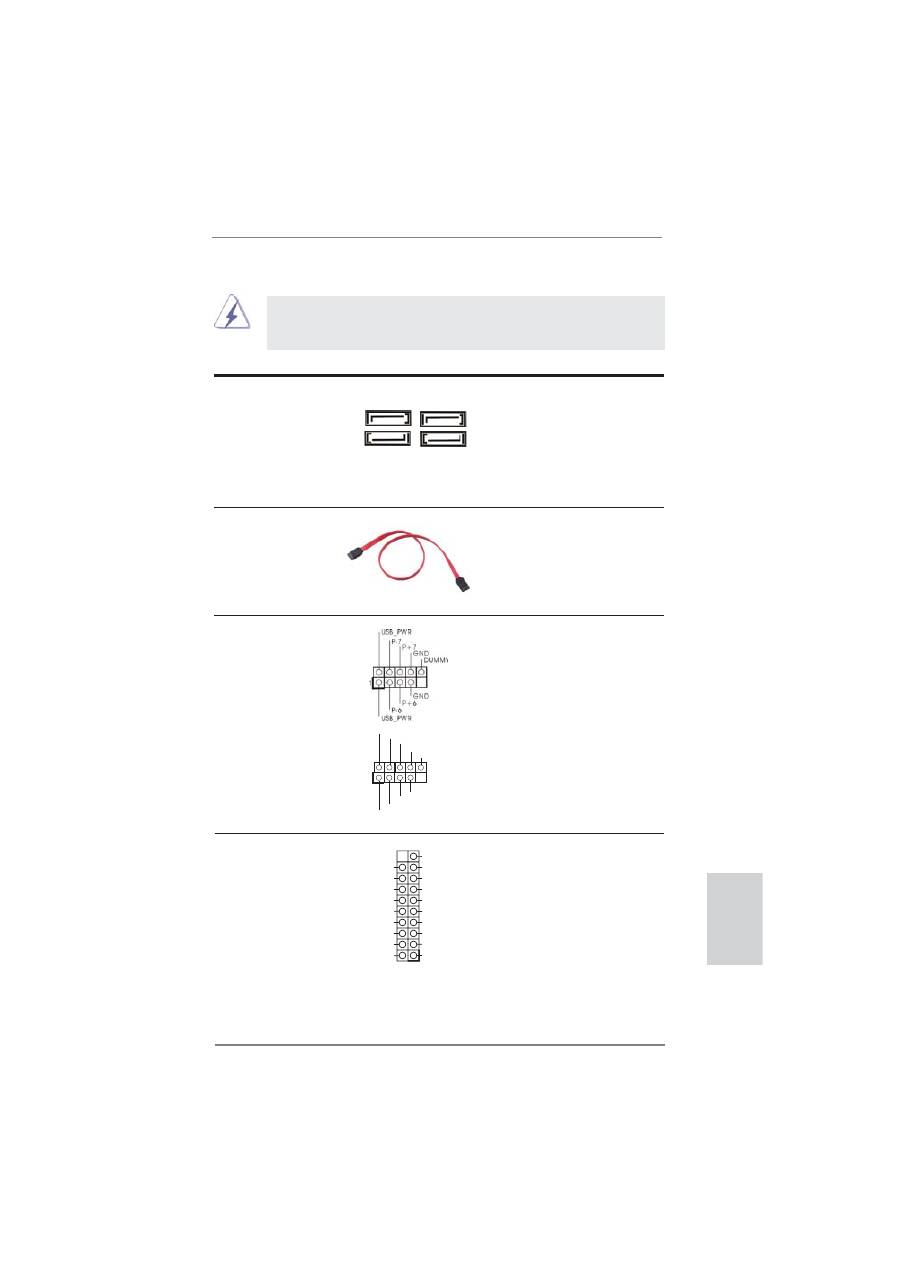
129
ASRock H61M-DG3/USB3 Motherboard
Serial ATA (SATA)
SATA 數據線的任意一端均可
數據線
連接 SATA/SATAII 硬
( 選配 )
碟或者主機板上的 SATAII 接口。
Serial ATAII 接口
這裡有四組 Serial ATAII
(SATA2_0: 見第 2 頁第 10 項 )
(SATAII) 接口支援 SATA 數據
(SATA2_1: 見第 2 頁第 8 項 )
線作為內部儲存設置。
(SATA2_2: 見第 2 頁第 12 項 )
目前 SATAII 界面理論上
(SATA2_3: 見第 2 頁第 11 項 )
可提供高達 3.0Gb/s 的數據
傳輸速率。
1.4 接頭
此類接頭是不用跳線帽連接的,請不要用跳線帽短接這些接頭。
跳線帽不正確的放置將會導致主機板的永久性損壞 !
接頭
圖示
說明
USB 2.0 擴充接頭
除了位於 I/O 面板的四個
(9 針 USB6_7)
USB 2.0 接口之外,這款
( 見第 2 頁第 15 項 )
主機板有兩組 USB 2.0 接
針。每組 USB 2.0 接針可以
支援兩個 USB 2.0 接口。
(9 針 USB8_9)
( 見第 2 頁第 16 項 )
1
USB_PWR
P-8
GND
DUMMY
USB_PWR
P+8
GND
P-9
P+9
SATA2_1
SATA2_0
SATA2_3
SATA2_2
繁體中文
USB 3.0 擴充接頭
除了位於 I/O 面板的兩個 USB
(19 針 USB3_2_3)
3.0 接口之外,這款主機板有一
( 見第 2 頁第 24 項 )
組 USB 3.0 接針。這組 USB 3.0
接針可以支援兩個 USB 3.0 接
口。
IntA_P1_D+
DUMMY
IntA_P1_D-
GND
IntA_P1_SSTX+
GND
IntA_P1_SSTX-
IntA_P1_SSRX+
IntA_P1_SSRX-
Vbus
Vbus
Vbus
IntA_P0_SSRX-
IntA_P0_SSRX+
GND
IntA_P0_SSTX-
IntA_P0_SSTX+
GND
IntA_P0_D-
IntA_P0_D+
1
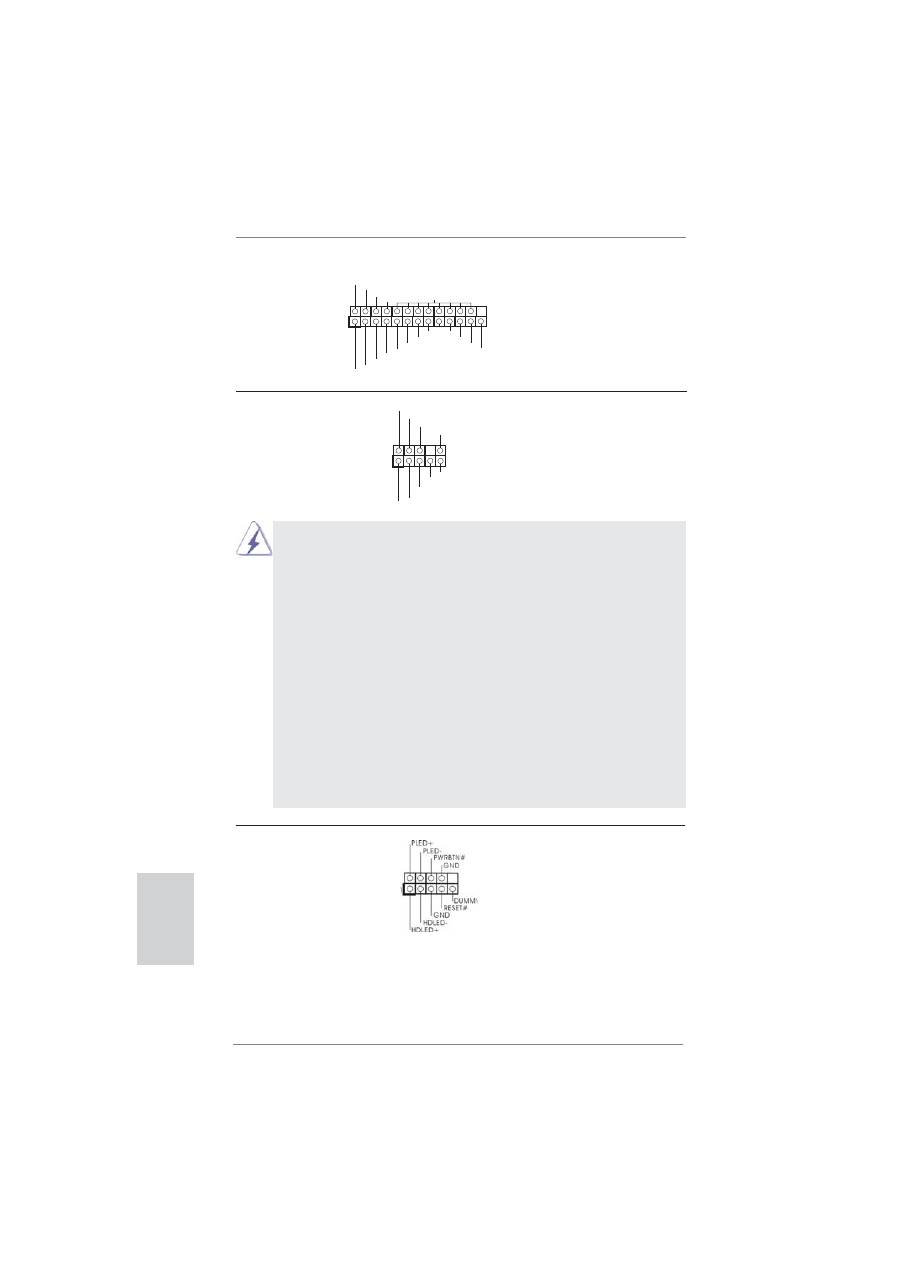
130
ASRock H61M-DG3/USB3 Motherboard
繁體中文
印表機接針
這是一個連接印表機的接
(25 針 LPT1)
口,方便您連接印表機設
( 見第 2 頁第 18 項 )
備。
1
AFD#
ERROR#
PINIT#
GND
SLIN#
STB#
SPD0
SPD1
SPD2
SPD3
SPD4
SPD5
SPD6
SPD7
ACK#
BUSY
PE
SLCT
前置音效接頭
可以方便連接音效設備。
(9 針 HD_AUDIO1)
( 見第 2 頁第 19 項 )
J_SENSE
OUT2_L
1
MIC_RET
PRESENCE#
GND
OUT2_R
MIC2_R
MIC2_L
OUT_RET
系統面板接頭
可接各種不同燈,電源開關及
(9 針 PANEL1)
重啟鍵等各種連線。
( 見第 2 頁第 14 項 )
1. 高清晰音效 (High Definition Audio, HDA) 支援智能音效接口檢測功能
(Jack Sensing), 但是機箱面板的連線必須支持 HDA 才能正常使用。請按我
們提供的手冊和機箱手冊上的使用說明安裝您的系統。
2. 如果您使用 AC'97 音效面板 , 請按照下面的步驟將它安裝到前面板音效接針 :
A. 將 Mic_IN(MIC) 連接到 MIC2_L。
B. 將 Audio_R(RIN) 連接到 OUT2_R, 將 Audio_L(LIN) 連接到
OUT2_L。
C. 將 Ground(GND) 連接到 Ground(GND)。
D. MIC_RET 和 OUT_RET 僅用於 HD 音效面板。您不必將它們連接到
AC'97 音效面板。
E. 開啟前置麥克風。
在 Windows
®
XP / XP 64 位元作業系統中 :
選擇"Mixer"。選擇"Recorder"
。接著點選"FrontMic"。
在 Windows
®
7 / 7 64 位元 / Vista
TM
/ Vista
TM
64 位元作業系
統中 :
在 Realtek 控制面板中點選"FrontMic"。調整"Recording
Volume"。
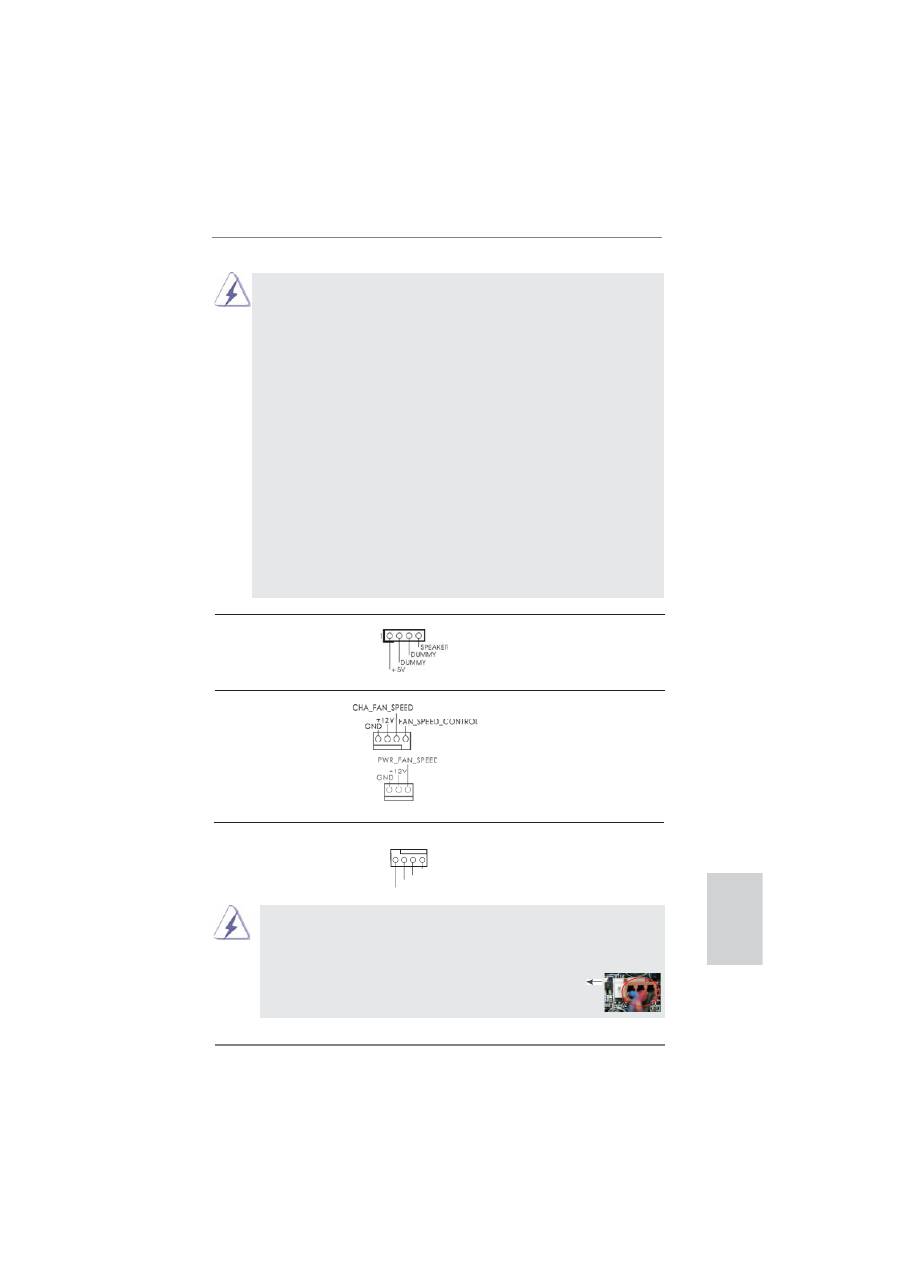
131
ASRock H61M-DG3/USB3 Motherboard
繁體中文
請根據下面的腳位說明連接機箱上的電源開關、重開按鈕與系統狀
態指示燈到這個接頭。請先注意針腳的正負極。
PWRBTN( 電源開關 ):
連接機箱前面板的電源開關。您可以設定用電源鍵關閉系統的方式。
RESET( 重開開關 ):
連接機箱前面板的重開開關。當電腦當機且無法正常重新啟動時 , 可
按下重開開關重新啟動電腦。
PLED( 系統電源指示燈 ):
連接機箱前面板的電源狀態指示燈。當系統運行時 , 此指示燈亮起。
當系統處於 S1 待命模式時 , 此指示燈保持閃爍。當系統處於 S3/S4 待
命模式或關機 (S5) 模式時 , 此指示燈熄滅。
HD LED( 硬碟活動指示燈 ):
連接機箱前面板的硬碟動作指示燈。當硬碟正在讀取或寫入數據時 ,
此指示燈亮起。
前面板設計因機箱不同而有差異。前面板模組一般由電源開關、
重開開關、電源指示燈、硬碟活動指示燈、喇叭等構成。將您的機
箱前面板連接到此接頭時 , 請確認連接線與針腳上的說明相對應。
CPU 風扇接頭
請將 CPU 風扇連接線接到這個
(4 針 CPU_FAN1)
接頭,並讓黑線與接地的針腳
( 見第 2 頁第 3 項 )
相接。
雖然此主板支持 4-Pin CPU 風扇 (Quiet Fan, 靜音風扇 ), 但是沒有調速功能的
3-Pin CPU 風扇仍然可以在此主板上正常運行。如果您打算將 3-Pin CPU 風扇
連接到此主板的 CPU 風扇接口 , 請將它連接到 Pin 1-3。
3-Pin 風扇的安裝
Pin 1-3 連接
機箱喇叭接頭
請將機箱喇叭連接到這個接
(4 針 SPEAKER1)
頭。
( 見第 2 頁第 13 項 )
機箱 , 電源風扇接頭
請將風扇連接線接到這個接
(4 針 CHA_FAN1)
頭, 並 讓 黑 線 與 接 地 的 針 腳
( 見第 2 頁第 9 項 )
相接。
(3 針 PWR_FAN1)
( 見第 2 頁第 25 項 )
GND
+12V
CPU_FAN_SPEED
FAN_SPEED_CONTROL
4 3 2 1
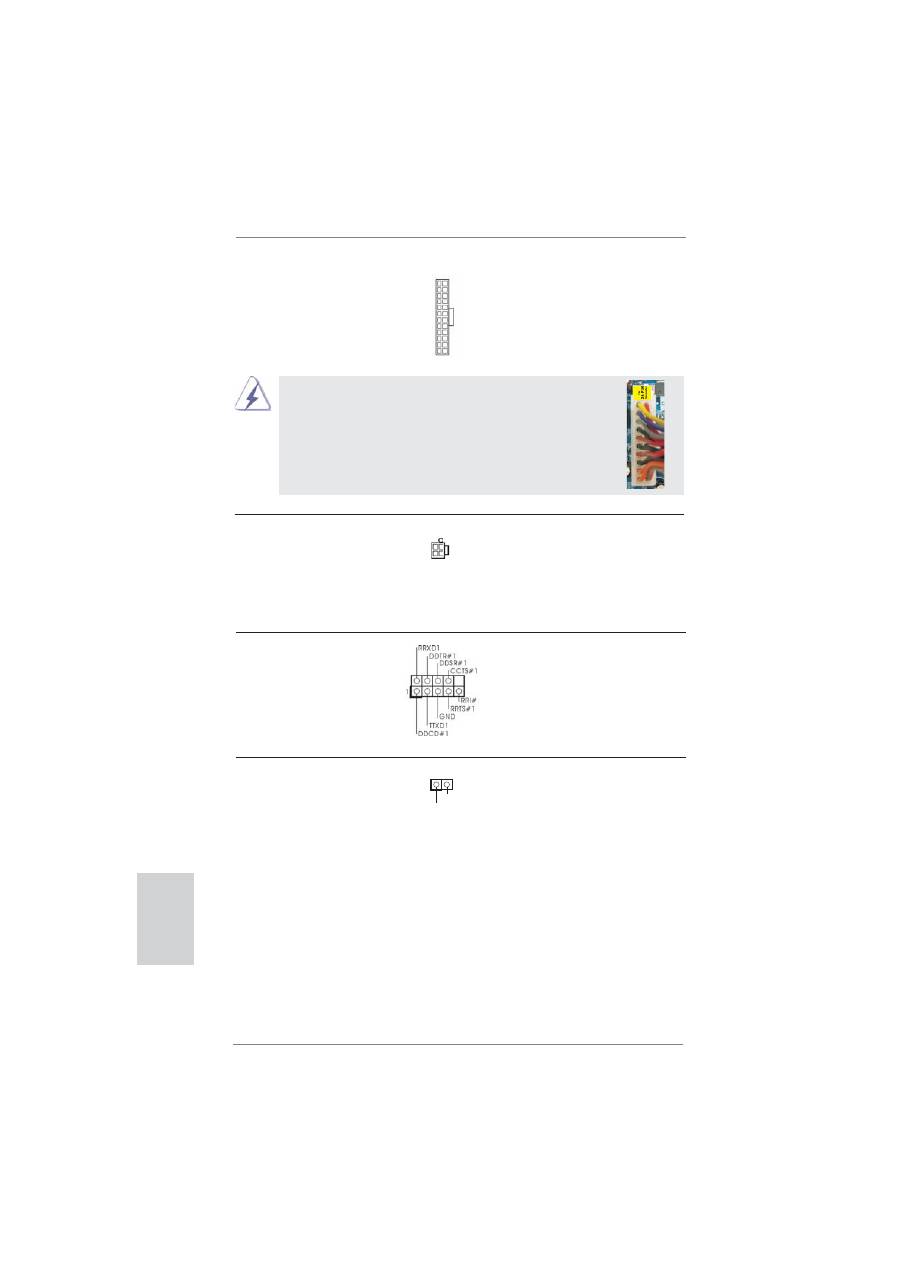
132
ASRock H61M-DG3/USB3 Motherboard
ATX 電源接頭
請將 ATX 電源供應器連接到這
(24 針 ATXPWR1)
個接頭。
( 見第 2 頁第 4 項 )
12
1
24
13
ATX 12V 電源接口
請注意,必需將帶有 ATX 12V
(4 針 ATX12V1)
插頭的電源供應器連接到這個
( 見第 2 頁第 1 項 )
插座,這樣就可以提供充足的
電力。如果不這樣做,就會導
致供電故障。
雖然此主機板提供 24-pin ATX 電源接口 , 但是您仍然可以使
用傳統的 20-pin ATX 電源。為了使用 20-pin ATX 電源 , 請順
著 Pin 1 和 Pin 13 插上電源接頭。
20-Pin ATX 電源安裝說明
12
1
24
13
繁體中文
序列埠
這個序列埠 COM1 支援一個序
(9 針 COM1)
列埠的裝置。
( 見第 2 頁第 17 項 )
1
Signal
GND
機殼開啟警告功能接頭
此主機板支援機殼開啟偵測
(2 針 CI1)
功能 , 可偵測機殼蓋是否被移
( 見第 2 頁第 22 項 )
動。此功能需機殼具備機殼
開啟偵測設計。
Оглавление
- Motherboard Layout
- I/O Panel
- 1. Introduction
- 2. Installation
- 3. BIOS Information
- 1. Einführung
- 2. BIOS-Information
- 1. Introduction
- 2. Informations sur le BIOS
- 1. Introduzione
- 2. Informazioni sul BIOS
- 1. Introducción
- 2. BIOS Información
- 1. Введение
- 2.
- 1. Introdução
- 2. Informações da BIOS
- 1. Giri ş
- 2. BIOS Bilgileri
- 1. 제품소개
- 2. 시스템 바이오스 정보
- 1. 主板簡介
- 2. BIOS 信息
- 1. 主機板簡介
- 2. BIOS 訊息
- 1. Penjelasan
- Installing OS on a HDD Larger Than 2TB

